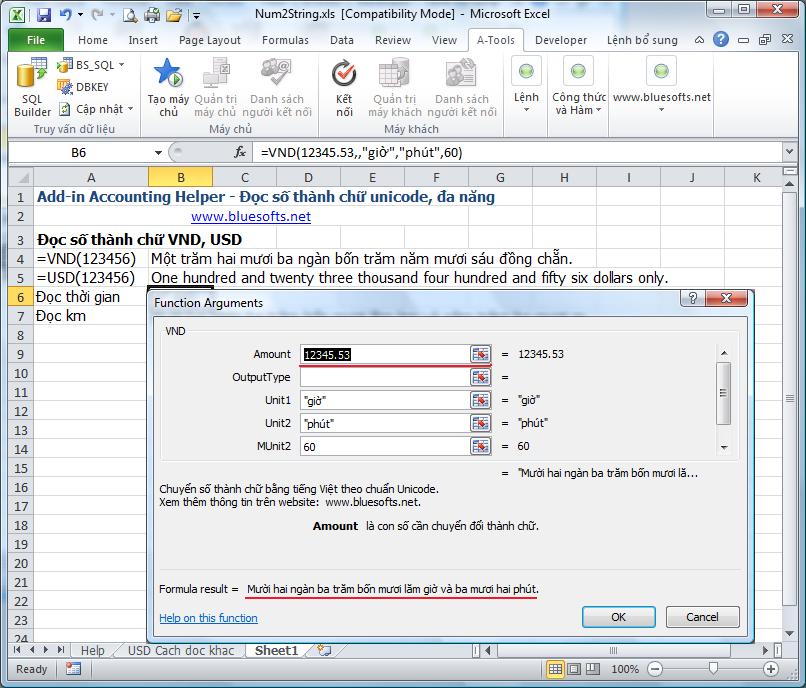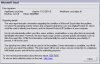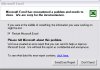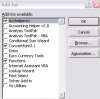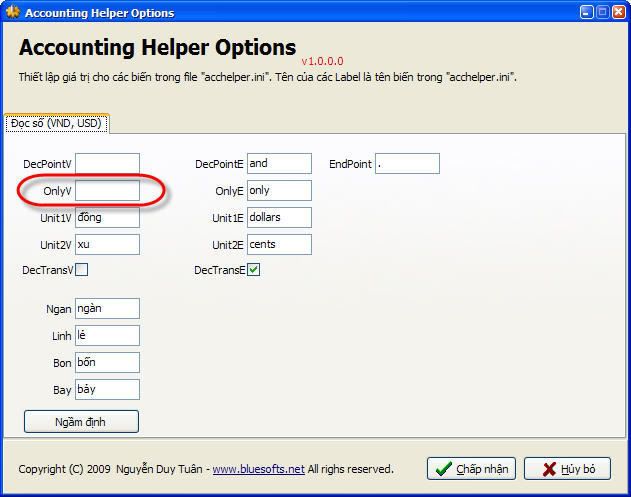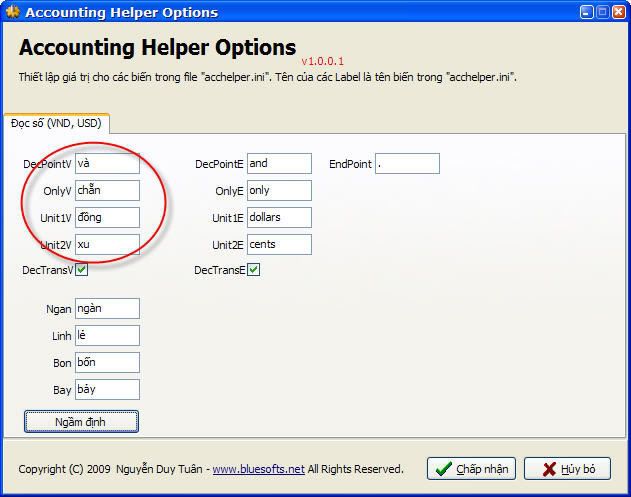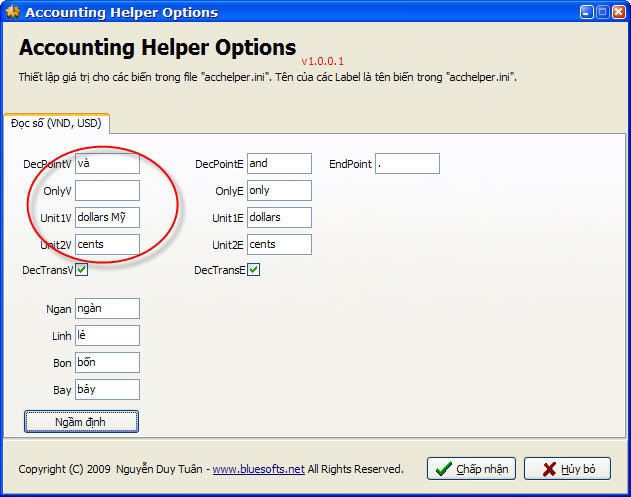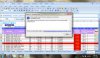- Tham gia
- 13/6/06
- Bài viết
- 4,859
- Được thích
- 10,349
- Giới tính
- Nam
- Nghề nghiệp
- Giáo viên, CEO tại Bluesofts
XLL Add-In Đọc số thành chữ - Tốc độ nhanh tối đa, nhanh hơn 80% các Add-ins khác
Excel XLL Add-In Accounting Helper (AccHelper.xll)
(*) Excel Add-In XLL Accounting Helper (AccHelper.xll) được lập trình bằng ngôn ngữ Delphi, đảm bảo tốc độ tính toán nhanh tối đa, tiết kiệm tài nguyên máy, bản thân Add-In được biên dịch ra mã máy (DLL) nên không bị các phần mềm diệt virus như BKAV làm hỏng.
(*) Chức năng của Accounting Helper:
+ Cung cấp các hàm đọc số thành chữ bằng tiếng Anh, Việt bởi các loại font chữ TCVN3 (ABC), VNI, UNICODE. Các hàm: VND(), USD(), Num2Str().
+ Cung cấp hàm chuyển đổi font chữ từ TCVN3, VNI sang UNICODE. Hàm ToUNC().
(*) Các file trong bộ Add-In:
1 - AccHelper.xll (Cài file này đầu tiên. Nếu Office từ 2007 trở lên thì chỉ cần một file này. Font chữ ngầm định là Unicode. Các hàm: VND, USD, ToUNC)
2 - AccHelperEx.xla (chỉ dùng cho từ Excel 2003 trở về trước để hỗ trợ Unicode hoặc để đọc các con số trên 15 chữ số. Add-in này cung cấp các hàm: VNDW, USDW, ToUNCW)
3 - AccHelper.ini (lưu các tham số ngầm định của các hàm, có thể mở và sửa lại cho như ý!)
4 - Help.xls (Hướng dẫn sử dụng các hàm).
(*) Nếu máy bạn đã đang cài một Add-In đọc số nào đó có sử dụng tên hàm: VND, USD thì hãy gỡ bỏ nó trước khi cài AccHelper.xll.
(*) Nếu bạn đã cài Add-In "Accounting Helper" trước, bạn có thể copy đè lên file cũ (AccHelper.xll, AccHelperEx.xla).
(*) Cài đặt Add-in trong Excel2007, 2010, 2013, 2016 (32 và 64-bit) hoặc cao hơn:
+ Bấm vào nút "Office Button" (nút to, tròn ở góc đỉnh bên trái màn hình)
+ Chọn "Excel Options"
+ Chọn "Add-Ins", màn hình phía bên phải, dưới đáy "Manage:" chọn "Excel Add-Ins" cuối cùng chọn "Go".
+ Tại màn hình "Add-Ins" bạn làm như với Excel2003 trở về trước. Bấm chọn "Browse" và chọn file "AccHelper.xll" (Chỉ một file này là đủ).
+ Nếu Office của bạn là 64 bit, hãy chọn file theo đường dẫn "x64\AccHelper.xll"
Ví dụ:
=VND(1000) trả về font UNICODE là ngầm định.
(*) Cài đặt Add-in trong Excel97/2000/2002(XP)/2003:
+ Vào menu Tools, chọn Add-Ins, "Add"/Thêm 2 tập tin
+ Chọn nút "Browse" và chọn file "AccHelper.xll", làm tương tượng lần nữa để cài "AccHelperEx.xla" (để đọc font unicode, hoặc để đọc các con số trên 15 chữ số.)
Ví dụ:
=VND(1000) trả về font TCVN3(ABC) là ngầm định. Muốn unicode thì công thức phải là
=VNDW(1000) hoặc
------------NẾU CÀI KHÔNG ĐƯỢC-----------------------------------------------------------------------------------
(*) Nếu các bước cài đặt trên vẫn không được, bạn hãy copy các file và đường dẫn dưới đây:
1. Các file cần copy:
+ "AccHelper.xll"
+ "x64\AccHelper.xll" - Nếu Office 64-bit.
+ "AccHelperEx.xla" Chỉ cần nếu cần dùng hàm VNDW, USDW để đọc các con số trên 15 chữ số.
2. Đường dẫn đặt file copy (Paste)
(Làm nhanh: Mở My Computer, dán đường dẫn dưới đây vào thanh địa chỉ rồi Enter)
+ Với Windows XP: C:\Documents and Settings\%username%\Application Data\Microsoft\AddIns
+ Với Windows Vista hoặc cao hơn: C:\Users\%username%\AppData\Roaming\Microsoft\AddIns
(*) Để thay đổi những thông số được thiết lập ngầm định cho các hàm cũng như cách đọc số của các hàm, bạn chạy file "AccHelperOptions.exe".
(*) Để tìm đọc hướng dẫn chi tiết và các ví dụ, bạn hãy mở file "Help.xls"
Cấu trúc của hàm VND là:
Ví dụ:
=VND(12.5,,"đồng","hào",10)
Đọc là "Mười hai đồng và năm hào."
Cách dùng (đơn giản) trong Sheet:
=VND(1000000)
=VND(1000000) kết quả là chuỗi TCVN3 (Nếu Excel 2003 trở về trước)
=VND(1000000) kết quả là chuỗi Unicode (Nếu từ Excel 2007 trở lên)
=VND(1000000,2) kết quả là chuỗi VNI
=VND(1000000,3) kết quả là chuỗi Unicode
=USD(1000000) kết quả là chuỗi đọc số tiếng Anh
Để biết được nó tối ưu như thế nào, bạn vào công thức tại ô A1
=VND(1000000) copy cho tất cả các dòng trong một cột (65536 dòng)
Bạn cũng làm vậy với hàm đổi số thành chữ của các add-ins khác bạn sẽ thấy sự khác nhau về tốc độ!
Các bạn đọc thêm hướng dẫn tại file Help.xls hoặc tại đường link dưới đây:
File "Cach_doc_ khac.zip" là các ví dụ về các cách đọc số thành chữ bằng hai thứ tiếng Anh và Việt. Nếu trong thực tế phát sinh cách đọc khác, các bạn có thể đề đạt tại topic này, tôi sẽ cố gắng thực hiện trong khả năng có thể.
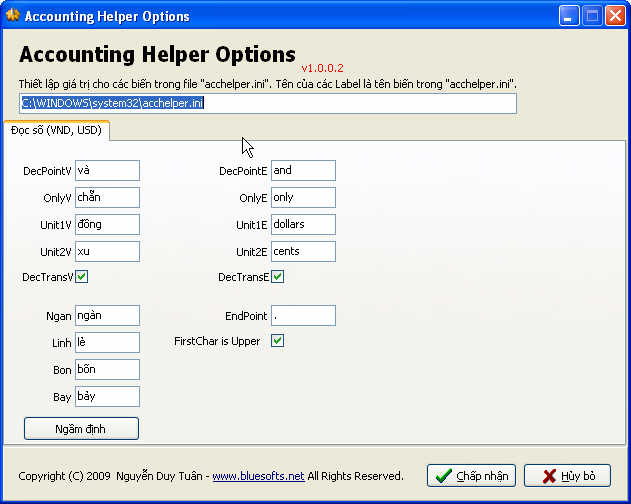
Download Accounting Helper v3.1.0 (phiên bản mới nhất, ngày 22/03/2018)
Excel XLL Add-In Accounting Helper (AccHelper.xll)
(*) Excel Add-In XLL Accounting Helper (AccHelper.xll) được lập trình bằng ngôn ngữ Delphi, đảm bảo tốc độ tính toán nhanh tối đa, tiết kiệm tài nguyên máy, bản thân Add-In được biên dịch ra mã máy (DLL) nên không bị các phần mềm diệt virus như BKAV làm hỏng.
(*) Chức năng của Accounting Helper:
+ Cung cấp các hàm đọc số thành chữ bằng tiếng Anh, Việt bởi các loại font chữ TCVN3 (ABC), VNI, UNICODE. Các hàm: VND(), USD(), Num2Str().
+ Cung cấp hàm chuyển đổi font chữ từ TCVN3, VNI sang UNICODE. Hàm ToUNC().
(*) Các file trong bộ Add-In:
1 - AccHelper.xll (Cài file này đầu tiên. Nếu Office từ 2007 trở lên thì chỉ cần một file này. Font chữ ngầm định là Unicode. Các hàm: VND, USD, ToUNC)
2 - AccHelperEx.xla (chỉ dùng cho từ Excel 2003 trở về trước để hỗ trợ Unicode hoặc để đọc các con số trên 15 chữ số. Add-in này cung cấp các hàm: VNDW, USDW, ToUNCW)
3 - AccHelper.ini (lưu các tham số ngầm định của các hàm, có thể mở và sửa lại cho như ý!)
4 - Help.xls (Hướng dẫn sử dụng các hàm).
(*) Nếu máy bạn đã đang cài một Add-In đọc số nào đó có sử dụng tên hàm: VND, USD thì hãy gỡ bỏ nó trước khi cài AccHelper.xll.
(*) Nếu bạn đã cài Add-In "Accounting Helper" trước, bạn có thể copy đè lên file cũ (AccHelper.xll, AccHelperEx.xla).
(*) Cài đặt Add-in trong Excel2007, 2010, 2013, 2016 (32 và 64-bit) hoặc cao hơn:
+ Bấm vào nút "Office Button" (nút to, tròn ở góc đỉnh bên trái màn hình)
+ Chọn "Excel Options"
+ Chọn "Add-Ins", màn hình phía bên phải, dưới đáy "Manage:" chọn "Excel Add-Ins" cuối cùng chọn "Go".
+ Tại màn hình "Add-Ins" bạn làm như với Excel2003 trở về trước. Bấm chọn "Browse" và chọn file "AccHelper.xll" (Chỉ một file này là đủ).
+ Nếu Office của bạn là 64 bit, hãy chọn file theo đường dẫn "x64\AccHelper.xll"
Ví dụ:
=VND(1000) trả về font UNICODE là ngầm định.
(*) Cài đặt Add-in trong Excel97/2000/2002(XP)/2003:
+ Vào menu Tools, chọn Add-Ins, "Add"/Thêm 2 tập tin
+ Chọn nút "Browse" và chọn file "AccHelper.xll", làm tương tượng lần nữa để cài "AccHelperEx.xla" (để đọc font unicode, hoặc để đọc các con số trên 15 chữ số.)
Ví dụ:
=VND(1000) trả về font TCVN3(ABC) là ngầm định. Muốn unicode thì công thức phải là
=VNDW(1000) hoặc
------------NẾU CÀI KHÔNG ĐƯỢC-----------------------------------------------------------------------------------
(*) Nếu các bước cài đặt trên vẫn không được, bạn hãy copy các file và đường dẫn dưới đây:
1. Các file cần copy:
+ "AccHelper.xll"
+ "x64\AccHelper.xll" - Nếu Office 64-bit.
+ "AccHelperEx.xla" Chỉ cần nếu cần dùng hàm VNDW, USDW để đọc các con số trên 15 chữ số.
2. Đường dẫn đặt file copy (Paste)
(Làm nhanh: Mở My Computer, dán đường dẫn dưới đây vào thanh địa chỉ rồi Enter)
+ Với Windows XP: C:\Documents and Settings\%username%\Application Data\Microsoft\AddIns
+ Với Windows Vista hoặc cao hơn: C:\Users\%username%\AppData\Roaming\Microsoft\AddIns
(*) Để thay đổi những thông số được thiết lập ngầm định cho các hàm cũng như cách đọc số của các hàm, bạn chạy file "AccHelperOptions.exe".
(*) Để tìm đọc hướng dẫn chi tiết và các ví dụ, bạn hãy mở file "Help.xls"
Cấu trúc của hàm VND là:
Mã:
[B]VND[/B](Amount, OutputType, Unit1, Unit2, MUnit2, HasGroupingSymbol)
Amount: là số tiền cần chuyển đổi thành văn bản.
OutputType: là một số, nếu giá trị là 1 hàm trả về kiểu chuỗi TCVN3, 2 kiểu chuỗi là VNI, 3 kiểu chuỗi là Unicode - ngầm định (Chỉ dùng từ Excel 2007 trở lên)
Unit1: là giá trị kiểu chuỗi, chỉ ra loại đơn vị tiền tệ, ngầm định là "đồng"
[COLOR="#FF0000"]Unit2[/COLOR]: là giá trị kiểu chuỗi, chỉ ra loại đơn vị tiền tệ cho số lẻ, ngầm định là "xu"
[COLOR="#FF0000"]MUnit2[/COLOR]: là con số được nhân với số lẻ của Amount, quy đổi số lẻ từ đơn vị Unit1 sang Unit2, ngầm định giá trị là 1
HasGroupingSymbol là giá trị kiểu logic(boolean), nếu là TRUE thì chuỗi kết quả sẽ có dấu phảy (, ) ngăn cách câu, FALSE là giá trị ngầm định không có dấu (, ) ngăn cách.Ví dụ:
=VND(12.5,,"đồng","hào",10)
Đọc là "Mười hai đồng và năm hào."
Cách dùng (đơn giản) trong Sheet:
=VND(1000000)
=VND(1000000) kết quả là chuỗi TCVN3 (Nếu Excel 2003 trở về trước)
=VND(1000000) kết quả là chuỗi Unicode (Nếu từ Excel 2007 trở lên)
=VND(1000000,2) kết quả là chuỗi VNI
=VND(1000000,3) kết quả là chuỗi Unicode
=USD(1000000) kết quả là chuỗi đọc số tiếng Anh
Để biết được nó tối ưu như thế nào, bạn vào công thức tại ô A1
=VND(1000000) copy cho tất cả các dòng trong một cột (65536 dòng)
Bạn cũng làm vậy với hàm đổi số thành chữ của các add-ins khác bạn sẽ thấy sự khác nhau về tốc độ!
Các bạn đọc thêm hướng dẫn tại file Help.xls hoặc tại đường link dưới đây:
File "Cach_doc_ khac.zip" là các ví dụ về các cách đọc số thành chữ bằng hai thứ tiếng Anh và Việt. Nếu trong thực tế phát sinh cách đọc khác, các bạn có thể đề đạt tại topic này, tôi sẽ cố gắng thực hiện trong khả năng có thể.
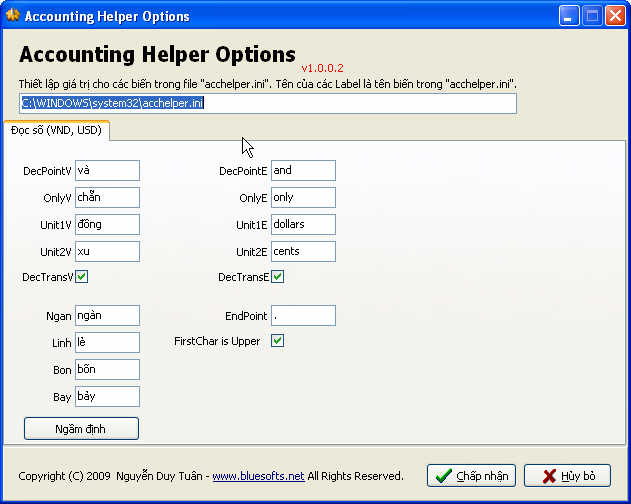
Download Accounting Helper v3.1.0 (phiên bản mới nhất, ngày 22/03/2018)
File đính kèm
-
Ketoan.zip48.5 KB · Đọc: 17,002
-
Cach_doc_ khac.zip8 KB · Đọc: 6,276
-
AccHelper_v1.2.zip67.7 KB · Đọc: 3,500
-
AccHelper_v1.3.zip74.9 KB · Đọc: 2,426
-
AccHelper_v1.4.zip71.2 KB · Đọc: 2,066
-
AccHelper_v2.0.zip100.5 KB · Đọc: 2,006
-
AccHelper_v2.0.1.zip107 KB · Đọc: 2,140
-
AccHelper_v2.0.2.zip325 KB · Đọc: 1,912
-
AccHelper_v2.0.3.zip325.3 KB · Đọc: 2,778
-
AccHelper_v2.0.4.zip325.2 KB · Đọc: 14,546
-
AccHelper_2.1.0.zip798 KB · Đọc: 12,466
-
AccHelper_v2.2.0.zip867.1 KB · Đọc: 7,049
Lần chỉnh sửa cuối: